用PS快速抠出昏暗背景中的婚纱照
- 2019-10-13 07:26
- 来源/作者:240PS/昀恒
- 己被围观 次
文章中的抠图方法用到了通道和钢笔工具等;用通道主要是抠取婚纱的飘纱部分,这一部分是透明的,不过背景比较干净,可以快速抠出来;剩下的部分可以直接用钢笔和蒙版抠出。
最终效果

原图

1、把上面的原图素材保存到本机,打开PS软件,再打开保存的素材。
先来分析一下婚纱人物的特点:红框位置为飘纱部分,基本上是透明的,需要用通道来抠图;青框位置为实体部分,这一部分都是实物,可以直接用钢笔工具抠图。

2、现在来选择通道。
进入通道面板(窗口 > 通道),然后选择红、绿、蓝通道进行观察,如下图;几个通道效果基本接近,红通道局部婚纱过亮,蓝通道背景稍微偏亮,绿通道最为理想。



3、复制需要的通道。选择绿通道,按Ctrl + A 全选,按Ctrl + C 复制。

4、点RGB通道,然后返回图层面板,新建一个图层,按Ctrl + V 把复制的通道粘贴进来。

5、现在用钢笔工具勾出轮廓。在工具箱选择“钢笔工具”,在属性栏选择“路径”。
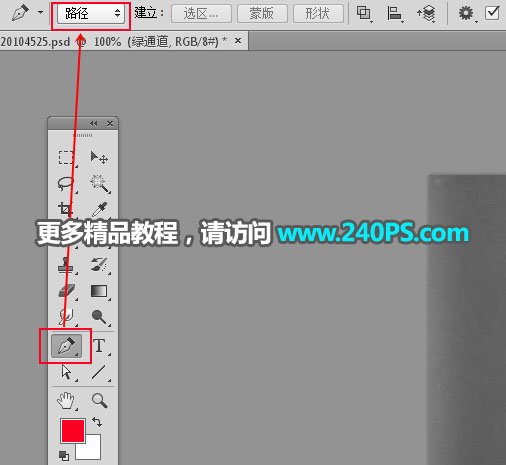
6、沿着婚纱和人物轮廓勾出路径,如下图。

7、按Ctrl + 回车把路径转为选区,然后点击蒙版按钮,添加蒙版。

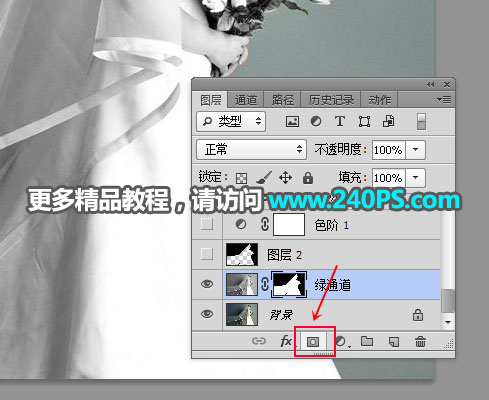
8、轮廓抠好了,现在需要去除背景。按住Ctrl键 + 鼠标左键点击一下当前蒙版缩略图,载入选区。
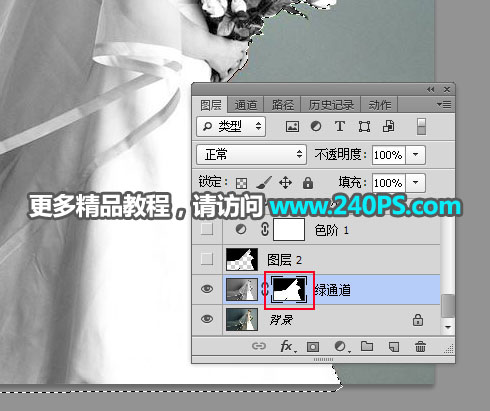
9、按Ctrl + Shift + I 把选区反选,新建一个图层,把前景色设置为黑色,用油漆桶工具在选区中点击一下填充黑色,再按Ctrl + D 取消选区,过程如下图。


10、现在来调整婚纱的明暗对比。创建色阶调整图层,把暗部大幅压暗,高光部分稍微调亮,参数及效果如下图。
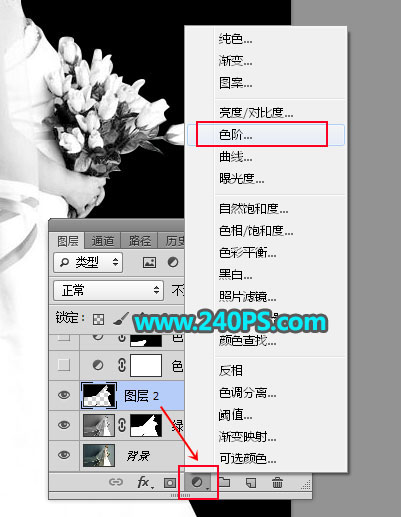
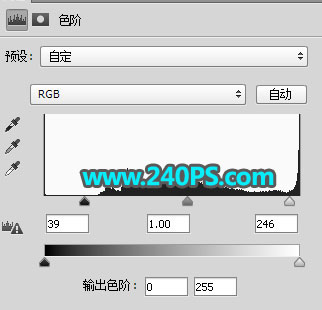

11、婚纱的局部有点偏暗,需要调亮。在工具箱选择套索工具,勾出偏暗区域的婚纱选区。

12、按Shift + F6羽化5个像素,然后创建色阶调整图层进行提亮,过程如下图。



13、顶部的婚纱有点漂亮,同样用套索工具选取出来,羽化5个像素后,创建色阶调整图层进行压暗,过程如下图。



14、创建色阶调整图层,微调明暗对比,参数及效果如下图。


15、创建曲线调整图层,把中间调区域稍微提亮,增加更多婚纱细节,过程如下图。


16、降噪处理。明暗部分基本完成,把图片用缩放工具放大,这时候可以看到婚纱中间有很多噪点。

17、新建一个图层,按Ctrl + Alt + Shift + E 盖印图层,命名为“降噪”。
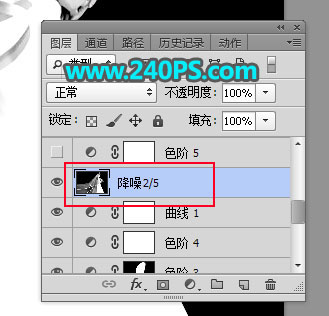
18、选择菜单:滤镜 > 模糊 > 表面模糊,参数可以根据图片大小灵活设定。
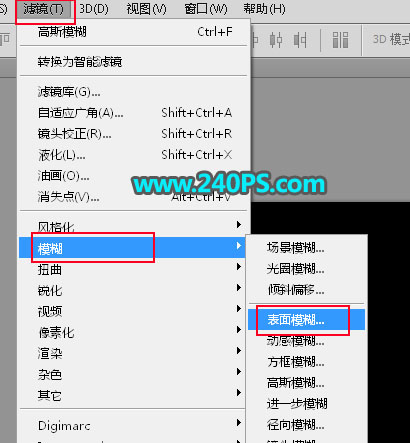
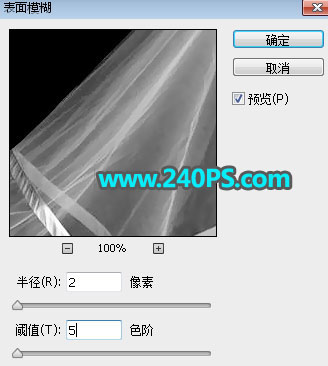

19、降噪的时候如果细节丢失,可以添加图层蒙版,用柔边黑色画笔擦出来。创建色阶调整图层,增加明暗对比,参数及效果如下图。
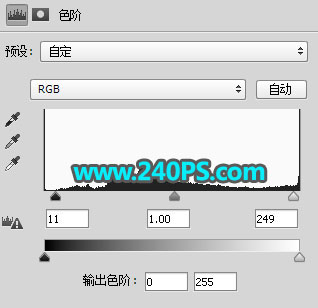

20、新建一个图层,盖印图层,然后把图层命名为“盖印”,如下图。

21、新建一个图层,填充自己喜欢的背景色。

22、创建一个纯色填充图层,颜色设置为白色,如下图。
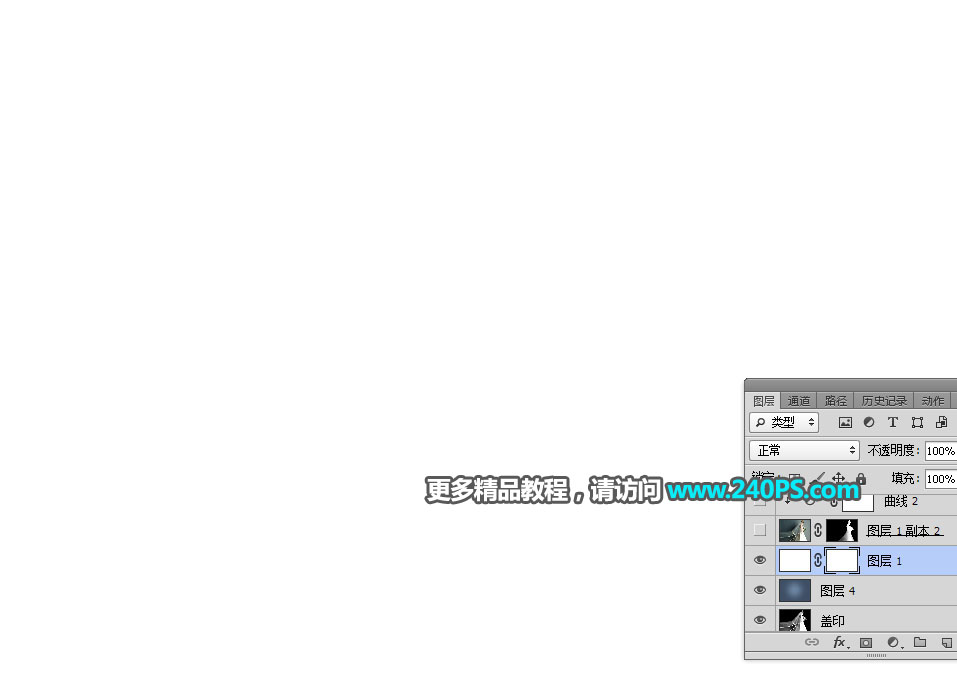
23、把盖印图层复制到当前图层蒙版里面,就可以得到透明度的婚纱效果,如下图。

24、把背景图层复制一层,载入之前抠好的路径选区,复制出整体;然后用钢笔工具勾出实体部分,并添加图层蒙版。


25、创建曲线调整图层,对RGB,蓝通道进行调整,参数设置如下图,确定后创建剪切蒙版。
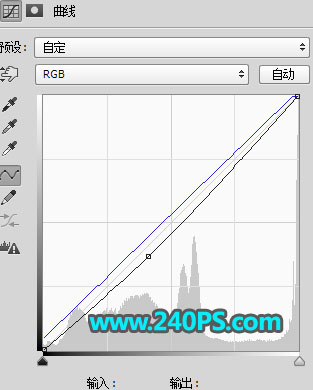

最终效果

(责任编辑:xiaochuan)
*PSjia.COM 倾力出品,转载请注明来自PS家园网(www.psjia.com)
上一篇:人像头发丝抠图技巧PS教程
下一篇:PS给背景明暗度不均匀的人像抠图



